
Denne programvaren vil holde driverne dine i gang, og dermed beskytte deg mot vanlige datamaskinfeil og maskinvarefeil. Sjekk alle driverne dine nå i 3 enkle trinn:
- Last ned DriverFix (bekreftet nedlastningsfil).
- Klikk Start søk for å finne alle problematiske drivere.
- Klikk Oppdater drivere for å få nye versjoner og unngå systemfeil.
- DriverFix er lastet ned av 0 lesere denne måneden.
En av nøkkelfunksjonene i Windows 10 er muligheten til å streame videospill fra Xbox One til PCen din ved hjelp av Xbox-appen. Vi gjorde en rask guide videre hvordan du kobler Xbox One til Windows 10 men dessverre ser det ut til at noen brukere ikke klarte å streame spill fordi Xbox-appen fortsetter å lukkes. Selv om dette kan være et stort problem, er det heldigvis en løsning tilgjengelig.
Xbox-appen fortsetter å lukkes, hvordan fikser jeg det?
Mange brukere rapporterte at Xbox-appen fortsetter å lukke på PC-en, og dette kan være et stort problem. Når vi snakker om Xbox-appen og dens problemer, er det noen vanlige problemer som brukere opplevde:
- Xbox-appen krasjer når du streamer, blir med på fest, laster opp video - Dette er noen vanlige problemer med Xbox-appen, og hvis du støter på den, kan du prøve å tilbakestille Xbox-appen til standard.
- Xbox-appen fryser Windows 10 - Hvis Xbox-appen din fryser, er det mulig at problemet er relatert til Catalyst Control Center. For å fikse det, må du kanskje deaktivere visse funksjoner.
- Xbox-appen lukkes tilfeldig - Dette kan skje hvis Xbox-appen ikke er riktig installert. Du kan imidlertid løse problemet ved å installere det på nytt.
- Xbox-app lanserer ikke Windows 10 - Dette kan være et irriterende problem, og vi dekket det grundig i vårt Xbox-appen åpnes ikke artikkel, så husk å sjekke den ut.
- Xbox-appen fortsetter å slå av - Noen ganger kan Xbox-appen din slå seg av på grunn av strøminnstillingene dine, men etter at du forhindrer at skjermen slås av, bør problemet løses.
- Xbox-appen fungerer ikke, åpnes ikke - Dette er et annet vanlig problem, og vi dekket det grundig i vårt Xbox-appen fungerer / lastes ikke ned artikkel, så sjekk den gjerne ut.
Løsning 1 - Slett Xbox Live-meldingene
Ifølge brukere kan noen ganger Xbox-appen krasje på grunn av visse meldinger i innboksen din. Vi er ikke sikre på hvorfor dette skjer, men den eneste løsningen så langt er å slette Xbox Live-meldinger. Hvis du ikke kan slette dem ved hjelp av Xbox-appen, kan du alltid bruke Xbox One SmartGlass-appen. Når du har slettet Xbox Live-meldinger, må du logge av Xbox-appen på Windows 10. Etter at du har logget på igjen, bør problemer med Xbox-appen løses.
Noen få brukere rapporterte at problemet kan vedvare selv etter at du har slettet Xbox Live-meldingene og for å fikse problemet, må du starte Xbox-appen, vente en stund og prøve å sende en melding til en av vennene dine via deres profil. Etter at du har gjort det, bør problemet løses fullstendig.
Løsning 2 - Deaktiver dobbeltmodus i Catalyst Control Center
Hvis Xbox-appen fortsetter å lukkes på Windows 10-PCen din, kan problemet være relatert til Crossfire. Hvis du bruker et AMD-grafikkort, kan du løse dette problemet ved å deaktivere dobbeltmodus i Catalyst Control Center. Følg disse trinnene for å gjøre det:
- Åpen Catalyst Control Center og gå til Opptreden.
- Velg nå AMD CrossFireX kategorien og deaktiver Aktiver AMD CrossFireX for applikasjoner som ikke har tilknyttet applikasjonsprofil alternativ.
- Lagre endringer.
Etter at du har deaktivert dette alternativet, bør problemet være fullstendig løst, og Xbox-appen skal begynne å fungere igjen. Mange brukere rapporterte at denne løsningen fungerte for dem, så husk å prøve den.
Du kan også prøve å slå av morfologisk filtrering i Catalyst Control Center. For å gjøre det, følg disse trinnene:
- Åpen Catalyst Control Center.
- Navigere til Spillinnstillinger og velg 3D-applikasjonsinnstillinger.
- Skru av Morfologisk filtrering.
- trykk Søke om og sjekk om problemet er løst.
Løsning 3 - Slå av EVGA PrecisionX
EVGA PrecisionX er en overklokking verktøyet for grafikkortet ditt, og selv om det kan gi deg økt ytelse, kan det også forårsake problemer med visse applikasjoner, for eksempel Xbox-appen. Hvis Xbox-appen fortsetter å lukkes på datamaskinen din, vil du kanskje prøve å deaktivere EVGA PrecisionX for å løse dette problemet.
Løsning 4 - Bytt til favorittlisten når Xbox-appen starter
Ifølge brukere ser det ut til at Xbox-appen lukkes hver gang den åpnes på grunn av en merkelig feil relatert til vennelisten. Brukere rapporterer at vennelisten ikke lastes for dem, og etter noen sekunder lukkes Xbox-appen. Dette skjer hver gang, og for å fikse det, trenger du bare å bytte raskt til favorittlisten. For å gjøre det, følg bare disse trinnene:
- Start Xbox-appen. Du kan gjøre det ved å trykke på Windows-tast + S og skrive Xbox. Velge Xbox fra resultatlisten.

- Så snart Xbox-appen starter, bytt fra venner til Favoritter liste.
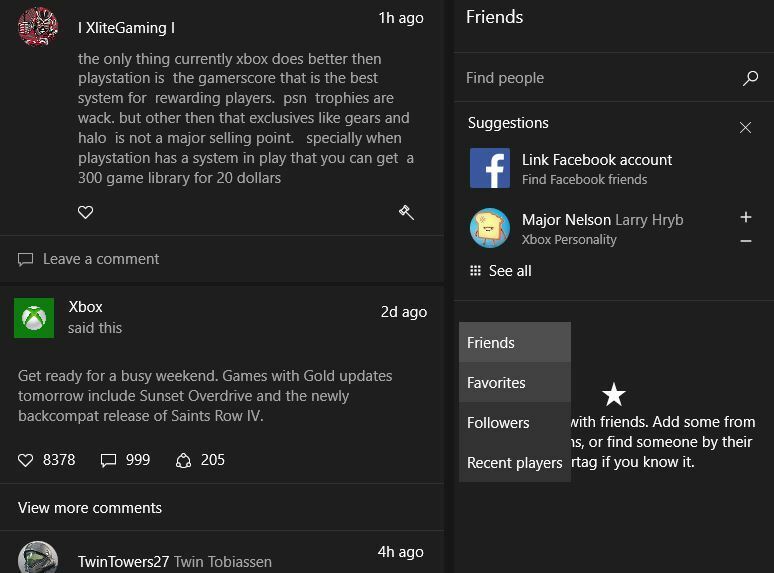
- Xbox-appen skal fungere ordentlig nå, så lenge du ikke bytter tilbake til vennelisten.
Hvis denne løsningen fungerer for deg, må du huske at du må gjenta den hver gang du starter Xbox-appen på Windows 10-enheten din.
Løsning 5 - Forhindre at skjermen sover
Dette er en uvanlig løsning, men hvis Xbox-appen lukkes på PCen, kan problemet være strøminnstillingene dine. Tilsynelatende, hvis skjermen din er satt til å gå i dvale eller slå seg av, kan det noen ganger føre til problemer med Xbox-appen og føre til at den krasjer.
Ved å endre strøminnstillingene og forhindre at skjermen sover, kan du kanskje løse dette problemet. For å gjøre endringer i strømplanen din, trenger du bare å gjøre følgende:
- trykk Windows-tast + S og skriv strøminnstillinger. Velg nå Strøm- og søvninnstillinger fra listen.
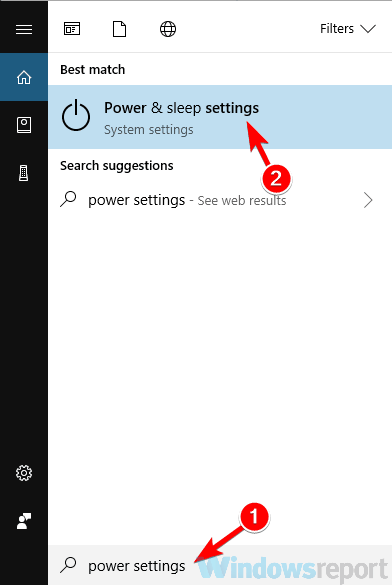
-
Innstillinger-appen vil nå åpne. Gå til Ekstra strøminnstillinger i Relaterte innstillinger kategori.
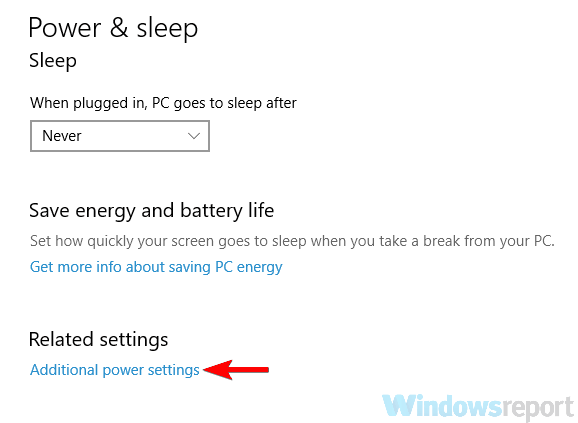
- Du vil nå se listen over strømplaner på PC-en din. Finn strømplanen du bruker for øyeblikket, og klikk Endre planinnstillinger ved siden av det.
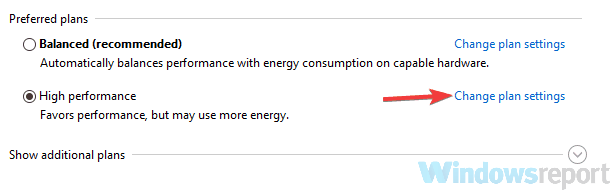
- Sett Slå av skjermen til Aldri og klikk Lagre endringer.
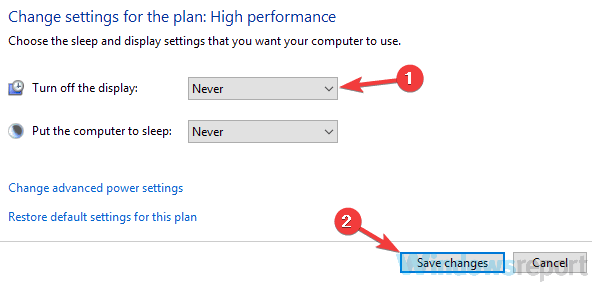
Etter å ha gjort det, vil skjermen ikke snu seg lenger, og det forhåpentligvis bør løse problemet med Xbox-appen.
Løsning 6 - Installer Xbox-appen på nytt
Hvis Xbox-appen lukkes konstant på Windows 10, kan det være noen problemer med selve appen. Imidlertid kan du kanskje løse dette problemet ved å installere Xbox-appen på nytt. For å gjøre det, følg bare disse enkle trinnene:
- trykk Windows-tast + S og gå inn kraftskall. Velge Windows PowerShell fra listen over resultater, høyreklikker du den og velger Kjør som administrator.
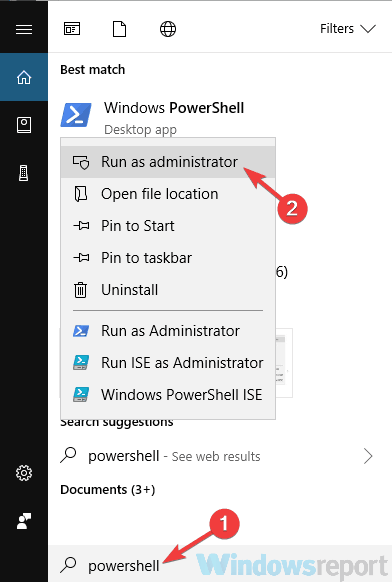
- Når PowerShell starter, skriv inn Get-AppxPackage * xboxapp * | Fjern-AppxPackage og trykk Tast inn å kjøre den.
Når Xbox-appen er fjernet, åpner du Windows Store og last ned Xbox-appen igjen. Etter at Xbox-appen er installert, sjekk om problemet fortsatt er der.
- LES OGSÅ: Fix: Streaming Lags i Xbox App for Windows 10
Løsning 7 - Kjør feilsøkingsprogrammet for Windows Store-apper
Xbox-appen er en Windows Store-app, og hvis du har problemer med den, kan du kanskje fikse dem ved å kjøre den innebygde feilsøkingsprogrammet. Som du sikkert vet, har Windows alle slags feilsøkere som er designet for å fikse vanlige problemer automatisk, og noen ganger kan disse feilsøkingsprogrammene løse dette problemet.
Gjør følgende for å bruke feilsøkingsprogrammet for Windows Store:
- Åpne Innstillinger-appen. Du kan enkelt åpne den ved å bruke Windows Key + I snarvei.
- Når Innstillinger-appen åpner, gå til Oppdatering og sikkerhet seksjon.
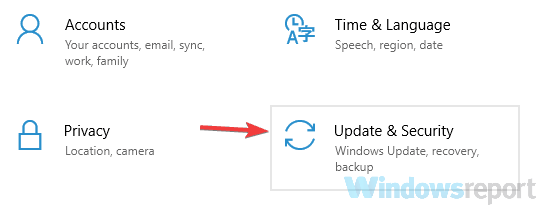
- Å velge Feilsøk fra menyen til venstre. Plukke Windows Lagre apper fra listen. Klikk på Kjør feilsøkingsprogrammet knappen for å starte feilsøkingsprogrammet.
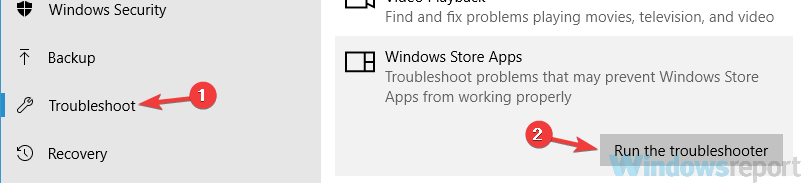
- Følg instruksjonene på skjermen for å fullføre feilsøkingsprosessen.
Etter at feilsøking er fullført, sjekk om problemet med Xbox-appen fortsatt er der.
Løsning 8 - Forsikre deg om at Xbox-appen og systemet ditt er oppdatert
Hvis du har problemer med Xbox-appen på PC-en din, kan du kanskje fikse dem ganske enkelt ved å oppdatere Xbox-appen til den nyeste versjonen. For å se etter oppdateringer i Microsoft Store, gjør du bare følgende:
- trykk Windows-tast + S og skriv butikk. Å velge Microsoft Store fra resultatlisten.
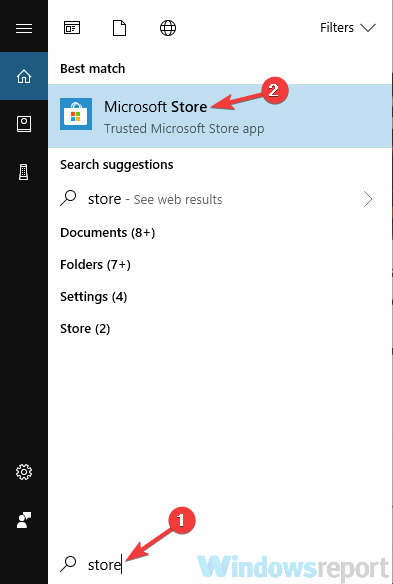
- I Windows Store klikk på menyikonet øverst til høyre og velg Nedlastinger og oppdateringer.
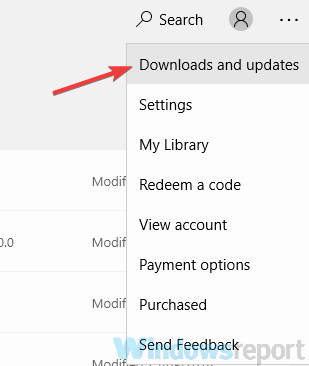
- Klikk nå Få oppdateringer knapp.
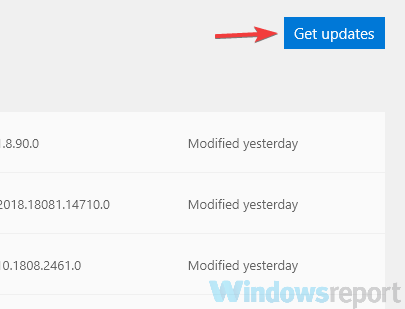
Etter å ha gjort det, bør Xthe box-appen oppdateres, og problemet blir løst. I tillegg til å oppdatere Xbox-appen din, er det også viktig å holde systemet oppdatert. For det meste holder Windows 10 seg oppdatert, men du kan når som helst se etter oppdateringer ved å gjøre følgende:
- Åpne Innstillinger-appen.
- Når Innstillinger-appen åpner, gå til Oppdatering og sikkerhet seksjon.
- Klikk Se etter oppdateringer knapp.
Windows vil nå se etter tilgjengelige oppdateringer. Hvis noen oppdateringer er tilgjengelige, lastes de ned automatisk i bakgrunnen og installeres så snart du starter PCen på nytt. Etter at både systemet ditt og Xbox-appen er oppdatert, bør problemet med Xbox-appen være løst helt.
Løsning 9 - Tilbakestill Xbox-appen
Hvis Xbox-appen fortsetter å lukkes, er en måte å fikse den på å tilbakestille den til standard. Ved å gjøre dette fjerner du alle innstillingene og hurtigbufferen, og forhåpentligvis løses problemet. For å tilbakestille Xbox-appen, trenger du bare å gjøre følgende:
- Åpne Innstillinger-appen og gå til Apper seksjon.
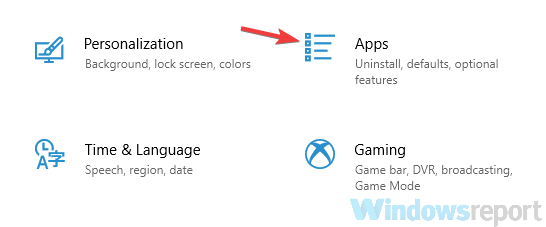
- Velg Xbox fra listen og klikk Avansert alternativer.
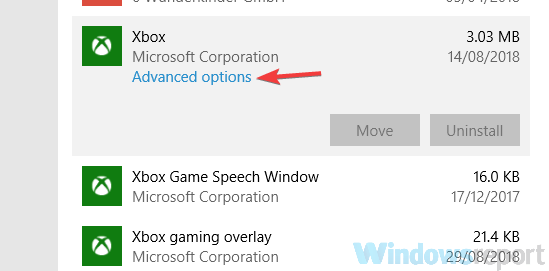
- Bla ned til Nullstille delen og klikk Nullstille.
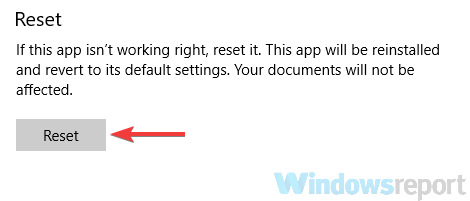
- Klikk på Nullstille knappen igjen for å bekrefte.

Etter å ha gjort det, tilbakestilles Xbox-appen til standard, og problemet bør løses.
Xbox-appen er flott på Windows 10, men hvis Xbox-appen din lukkes, kan du gjerne prøve noen av løsningene våre. Vi har også dekket hva du skal gjøre hvis Xbox-appen ikke åpnes på Windows 10, så det kan også være lurt å se på artikkelen hvis dette også er et problem du opplever.
- LES OGSÅ: Fix: CD-spill vil ikke spilles av på Windows 10


![Det oppsto et problem med å godkjenne eierskapet av dette produktet [FIXED]](/f/fea0c27767f3d6385f18ebf6ad17beb9.jpg?width=300&height=460)